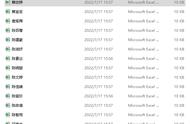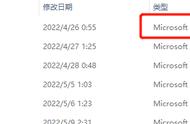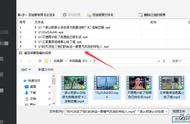用剪映软件制作左右游动字幕效果详细教程
剪映是近年来多媒体视频剪辑功能较为完善的一款软件,特别是它与抖音、西瓜视频等联动,视频剪辑上传网络特别方便,加上剪映给剪辑免费提供了非常丰富的视频素材和音频素材,还能够实现文字字幕识别,这给视频制作者提供了诸多的便捷。毫不夸张地说,剪映软件比起premiere、DaVinci Resolve达芬奇、EDIUS、会声会影、AE等软件来说,剪映软件其实用性和便利性都是有过之而无不及。

2023年1月12日剪映更新到3.7.5.9515

很多时候,我们做视频剪辑总是离不开做一些介绍的文字字幕,其中最常见的是左右游动字幕。那么,在剪映剪辑中如何制作左右游动的字幕效果呢?本期,我就教会你制作左右游动效果字幕的方法。
第一步,建立文本文档。当我们把视频剪辑完成后,我们需要先将字幕文稿用word文档或记事本.txt文档整理出来。字幕文档不要分段,这样方便在下一步做左右游动字幕。
第二步,导入字幕内容。将鼠标光标放在在时间线视频的开头,然后单击剪映在上方的文本菜单,点击创建“默认文本”右下角的加号,添加一个默认文本字幕。这时的字幕没有内容。将刚才准备好的字幕文稿复制粘贴进来。

第三步,修改字幕属性。在剪映右上方字幕属性调节区对刚创建的字幕文稿属性进行修改,主要是修改字幕字体、字号等,其他的属性可以默认不动。字号大小,、可根据自己的需要来确定,做左右游动的字幕,我一般设置字号为5。字体可以选择黑体、宋体、柳公权字体等,这些字体显得庄重。当然,你也可以选择其他字体,也可以做字幕动画。字幕属性调整好之后,在预览视频区中将字幕拖动到视频下方靠边的位置。